Када је у питању решавање проблема са калибрацијом екрана осетљивог на додир у оперативном систему Виндовс 10 или 11, постоји неколико ствари које можете да урадите. Прво, покушајте да поново покренете рачунар. Ако то не успе, можете покушати да поново калибрирате екран осетљив на додир. Да бисте то урадили, идите на Старт > Сеттингс > Девицес > Тоуцхсцреен. Затим, у оквиру Калибришите екран, изаберите Калибрирај. Ако ниједно од ових решења не функционише, могуће је да је екран осетљив на додир оштећен или неисправан. У том случају, мораћете да набавите нови екран осетљив на додир.
Неки корисници су пријавили да су њихови екрани осетљиви на додир престали да раде. Када су отворили подешавања да калибришу свој екран осетљив на додир, открили су нема опцију калибрације екрана осетљивог на додир са својих Виндовс 11/10 рачунара. Међутим, други су пронашли Дугме за калибрацију није активно . Виндовс 11/10 има опцију калибрације екрана осетљивог на додир за екране осетљиве на додир. Када користите ову опцију, на екрану се појављује крстић. Морате да кликнете на овај крстић да бисте калибрирали екран осетљив на додир. Ако Недостаје калибрација екрана осетљивог на додир на рачунару са оперативним системом Виндовс 11/10 , решења наведена у овом посту могу вам помоћи.

Недостаје калибрација екрана осетљивог на додир у оперативном систему Виндовс 11/10
Ако нађете Опција калибрације екрана осетљивог на додир недостаје у оперативном систему Виндовс 11/10 , следећа решења вам могу помоћи да решите проблем.
- Покрените алатку за решавање проблема са хардвером и уређајима
- Калибрација екрана осетљивог на додир преко контролне табле
- Онемогућите и поново омогућите управљачки програм за екран осетљив на додир усклађен са ХИД-ом.
- Деинсталирајте и поново инсталирајте управљачки програм за екран осетљив на додир компатибилан са ХИД.
- Проверите статус услуге тастатуре на додир и рукописа.
- Покрените УЕФИ и тестирајте свој екран осетљив на додир
- Извршите враћање система у претходно стање
Погледајмо сва ова решења детаљно.
1] Покрените алатку за решавање проблема са хардвером и уређајима
Алат за решавање проблема са хардвером и уређајима помаже корисницима да реше проблеме који се јављају на хардверским уређајима који могу бити део њиховог система или повезани споља, све док је хардвер здрав. Покретање алатке за решавање проблема решило је проблем за многе кориснике. Ово би такође требало да вам помогне.

сигнал вс телеграм
Да бисте покренули алатку за решавање проблема са хардвером и уређајима, морате да покренете следећу команду у командној линији:
|_+_|Након покретања алатке за решавање проблема са хардвером и уређајима. проверите да ли проблем и даље постоји.
2] Калибришите екран осетљив на додир помоћу контролне табле.
Такође можете да калибришете екран осетљив на додир са контролне табле. Ако опција калибрације екрана осетљивог на додир није доступна у апликацији Виндовс 11/10 Сеттингс, отворите контролну таблу и погледајте да ли је опција тамо доступна.
Кораци су:
- отворен Контролна табла .
- Промена Виев би режим за Велике иконе .
- Види да ли Подешавања таблет рачунара опција је доступна. Ако јесте, кликните на ово и моћи ћете да калибришете свој екран осетљив на додир.
3] Онемогућите и поново омогућите управљачки програм за екран осетљив на додир компатибилан са ХИД.
Отворите Управљач уређајима, онемогућите и поново омогућите управљачки програм за екран осетљив на додир компатибилан са ХИД-ом. Види да ли помаже. Кораци су:
- Отворите менаџер уређаја.
- Проширити Уређаји корисничког интерфејса чвор.
- Тамо ћете видети драјвер за екран осетљив на додир. Десни клик на ХИД компатибилан екран осетљив на додир возач и изаберите Онемогућите уређај .
- Сачекајте неколико минута, а затим кликните десним тастером миша на управљачки програм за екран осетљив на додир компатибилан са ХИД и изаберите Укључите уређај .
Сада проверите да ли је проблем решен.
4] Деинсталирајте и поново инсталирајте управљачки програм за екран осетљив на додир компатибилан са ХИД.
Такође предлажемо да деинсталирате и поново инсталирате управљачки програм за екран осетљив на додир усклађен са ХИД-ом. Ако менаџер уређаја не приказује драјвер за екран осетљив на додир компатибилан са ХИД-ом, можете преузети најновију верзију са званичне веб локације произвођача и ручно је инсталирати.
Следећа упутства ће вам помоћи:
- Отворите менаџер уређаја.
- Проширити Уређаји корисничког интерфејса чвор.
- Ако видиш ХИД компатибилан екран осетљив на додир драјвера, кликните десним тастером миша на њега и изаберите Избришите уређај .
- Сада преузмите најновији управљачки програм за екран осетљив на додир са веб локације произвођача.
- Инсталирајте драјвер ручно.
5] Проверите статус услуге тастатуре на додир и табле за рукопис.
Услуга додирне тастатуре и рукописа је одговорна за исправно функционисање оловке и мастила на тастатури на додир и табли за рукопис у оперативном систему Виндовс 11/10. Ако се ова услуга заустави, нећете моћи да користите тастатуру и оловку на додир. Ако опција калибрације екрана осетљивог на додир недостаје у оперативном систему Виндовс 11/10, проверите статус услуге додирне тастатуре и табле за рукопис. Следеће упутство ће вам помоћи у томе:
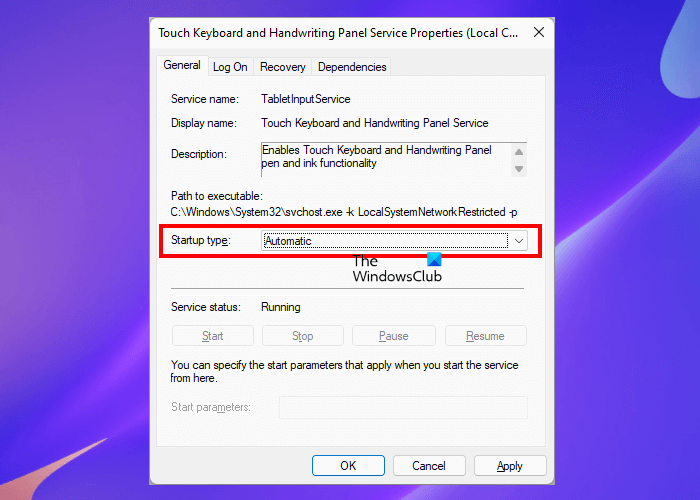
- Кликните на „Претражи Виндовс“ и откуцајте „услуге“.
- Изаберите Услуге апликација из резултата претраге.
- Финд Додирните услугу тастатуре и рукописа .
- Ако не ради, кликните десним тастером миша на њега и изаберите Карактеристике .
- Испод Генерал картицу, изаберите ауто ИН Тип покретања пасти.
- Кликните Кренути .
- Кликните Применити а затим кликните ФИНЕ .
Ово би требало да резултира недостатком опције калибрације.
6] Покрените УЕФИ и тестирајте свој екран осетљив на додир (решење за кориснике Сурфаце уређаја)
Ово решење је за Сурфаце кориснике. Покрените систем на УЕФИ и проверите да ли екран осетљив на додир ради. Пошто УЕФИ ради независно од Виндовс-а, покретање вашег система у УЕФИ ће вас обавестити да ли је проблем повезан са хардвером или софтвером. Ако екран осетљив на додир ради у УЕФИ, проблем је у вашим драјверима. У овом случају, деинсталирање и поновно инсталирање драјвера екрана осетљивог на додир може вратити опцију калибрације. Раније у овом чланку смо већ објаснили како да деинсталирате и поново инсталирате драјвер за екран осетљив на додир.
Да бисте покренули Сурфаце уређај у УЕФИ, искључите Сурфаце лаптоп. Када је искључен, притисните и држите тастер за појачавање звука и укључите лаптоп. Морате да притиснете и држите тастер за појачавање звука док се на екрану не појави логотип Мицрософт или Сурфаце.
како учинити Екплорер Екплорер тамним
Ако ваш екран осетљив на додир не реагује у УЕФИ-ју, то може бити због проблема са хардвером. Можете контактирати Мицрософт подршку ако је ваш Сурфаце лаптоп под гаранцијом.
7] Извршите враћање система у претходно стање
Опоравак система је Мицрософт алатка која помаже корисницима да заштите и врате свој рачунарски софтвер. Прави снимке ваших системских датотека и Виндовс регистра и чува их као тачке враћања. Можете да вратите свој систем помоћу тачака за враћање система и вратите систем у стање пре него што је проблем почео да се јавља на вашем систему.
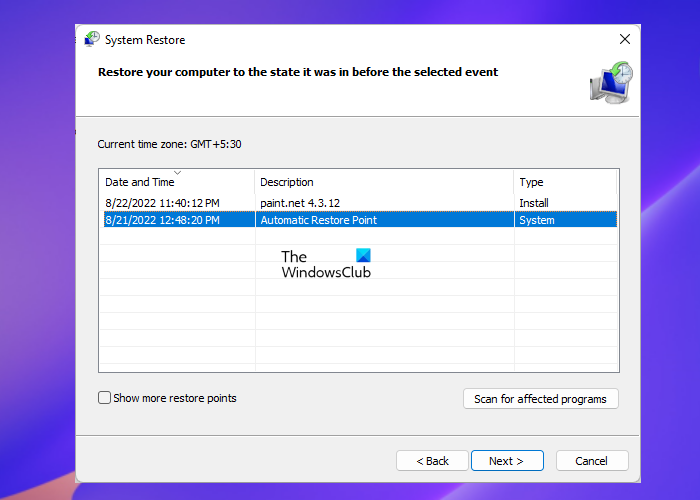
Вратите свој систем у претходно стање користећи алатку за враћање система. и види да ли то помаже. Када отворите Систем Ресторе, видећете датум када је Виндовс креирао тачке враћања. Ако изаберете Изаберите другу тачку враћања у прозору Систем Ресторе, Виндовс ће вам показати све тачке враћања заједно са датумом и временом када су креиране. Изаберите тачку враћања која је креирана пре него што је проблем почео да се јавља на вашем рачунару. Ово би требало да ради.
Имајте на уму да Систем Ресторе неће избрисати ваше личне податке. Али са безбедносне тачке гледишта, препоручујемо да направите резервну копију података на спољном чврстом диску.
око.цонфиг хром
читати : Не постоји драјвер за екран осетљив на додир који је компатибилан са ХИД.
Како калибрисати екран осетљив на додир у оперативном систему Виндовс 11?
Можете лако да калибришете свој Мицрософт Сурфаце екран осетљив на додир и друге екране осетљиве на додир у оперативном систему Виндовс 11 кроз подешавања Виндовс 11. Кликните на Виндовс претрагу и откуцајте калибришите екран за оловку или додир и изаберите жељену опцију. Или отворите контролну таблу и откуцајте Подешавања таблет рачунара у претрази контролне табле и изаберите жељену опцију.
Да ли Виндовс 11 подржава додир?
Да, Виндовс 11 подржава додир. Ако имате екран осетљив на додир, али он не ради, можете да ажурирате или поново инсталирате управљачки програм за екран осетљив на додир усклађен са ХИД-ом. Или можете преузети најновији управљачки програм за екран осетљив на додир са веб локације произвођача и ручно га инсталирати.
Надам се да ово помаже.
Опширније : Решен је проблем који је узроковао да екран осетљив на додир Разер Бладе не ради.


![ММЦ није могао да направи додатак на Виндовс 11/10 [Поправи]](https://prankmike.com/img/errors/60/mmc-could-not-create-the-snap-in-on-windows-11-10-fix-1.png)












